|
|
||
Access:並べ替えの方法|テーブルのフィールドを昇順か降順で! |
||
| テーブルの操作へ |
||
テーブルの指定したフィールドで、昇順か降順で並べ替えを行う方法を解説しています。番号順や氏名を「あいうえお」順で並べ替えなどすると、とてもデータが見易くなります。 テーブルのレコードはデフォルトでは主キーで並べ替えられています。 ここでは特定のフィールドで並べ替えを行う方法を掲載します。 並べ替えの順は「昇順」と「降順」があります。 「昇順」では、0~9、A~Z、日付は古い順になります。 「降順」はこれの逆です。 並べ替えは「ソート」ともいわれます。 テーブルの利用目的に応じて、事前に並べ替え設定しておいてください。 関連する「クエリでレコードの並べ替え」も参照してください。
スポンサーリンク
テーブルの指定したフィールドで並べ替えを行う方法■ 並べ替え 方法1
ここでは仕入先テーブルの、仕入先名フィールドを基準に並べ替えます。実行前は仕入先ID順になっています。 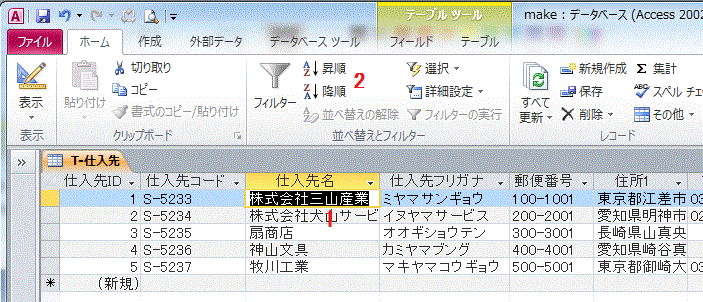 仕入先名の順番になりました。 並べ替えを解除するには、リボンの「ホーム」 - 並べ替えとフィルターの「並べ替えの解除」をクリックします。 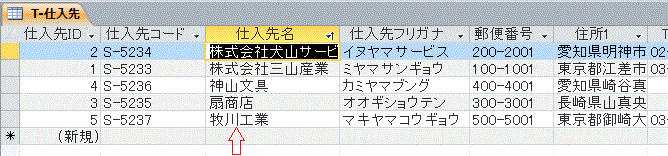 ■ 並べ替え 方法2テーブルのフィールド項目名横の▼をクリックします。メニューが表示されるので「昇順で並べ替え(S)」か「降順で並べ替え(O)」をクリックします。 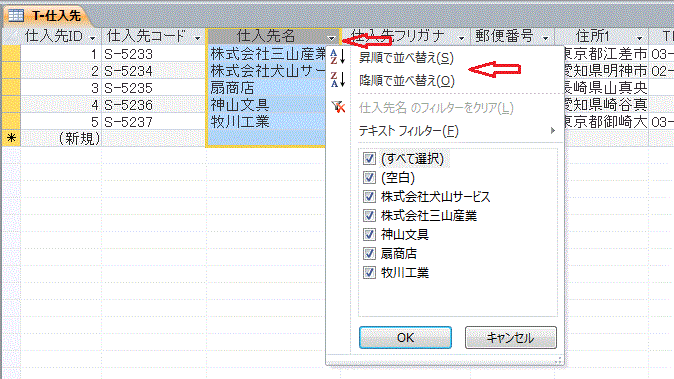 ■ 並べ替え 方法3並べ替えたいフィールドの上で右クリックします。メニューが表示されるので「昇順で並べ替え(S)」か「降順で並べ替え(O)」をクリックします。 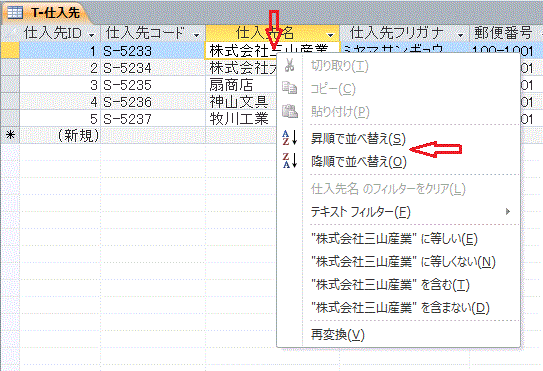 |
||
|
スポンサーリンク
Copyright (c) Microsoft-Access.net All rights reserved.
|
||